Je vais faire simple, pour ce 200e article, histoire d’avoir le temps de boire la caisse de champagne que j’ai prévu de boire au courant de la journée.
Comment ça je travaille?
Ah oui, c’est vrai, zut, je pensais que l’État de Vaud allait décréter férié cette magnifique journée.
Ben non.
Bon, ben je vais garder ce champagne pour les fêtes de Noël alors.
En ce jour, j’aimerais juste dire deux mots d’un programme bien rassurant pour ceux qui étaient inquiets de ne pas savoir ce qu’allaient devenir leurs précieuses images envoyées dans le nuage d’Adobe, une fois qu’ils allaient stopper, pour une raison ou pour une autre, leur abonnement.
Au moment où je terminais l’article sur les corrections d’images de Lightroom CC 2018 qui devait sortir ce jour, nous apprenions qu’Adobe mettait à disposition un programme, un utilitaire en fait, Lightroom Downloader.
Ce programme vous permettra de télécharger toutes vos images depuis le nuage, jusque sur votre disque dur, dans un dossier prédéfini. Ces images seront donc bien évidemment les images originales si vous les avez importées dans Lightroom CC 2018 ou que vous avez converti votre catalogue Lightroom Classic CC (rappelons qui si vous avez importé des images depuis ce dernier programme, ce ne sont que les aperçus dynamiques qui se trouvent sur le cloud d’Adobe).
À ces originaux sont associés des fiches XMP qui contiennent tous les réglages que vous avez effectués sur eux.
Voici les étapes principales en images:
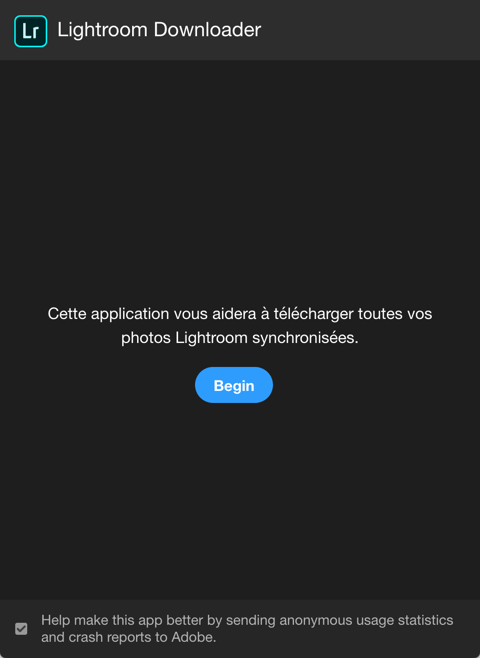
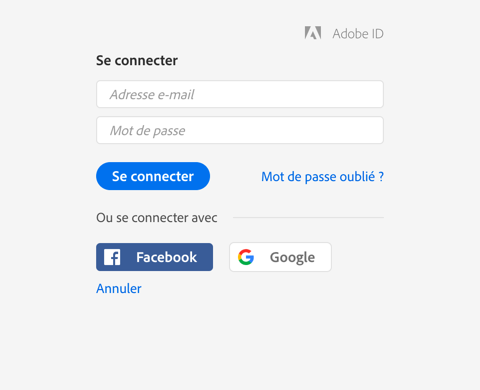
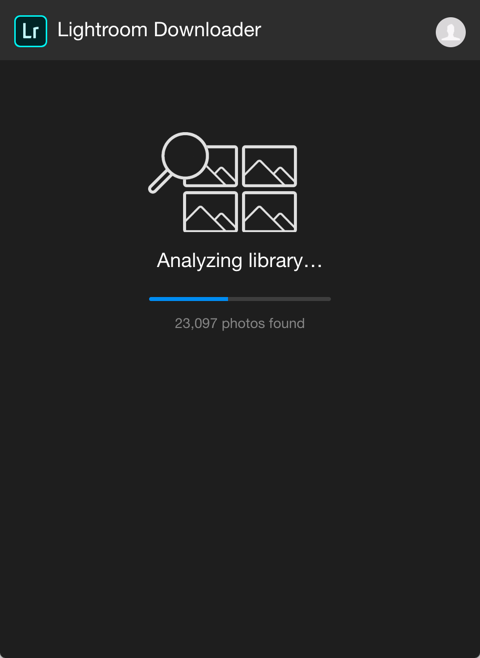
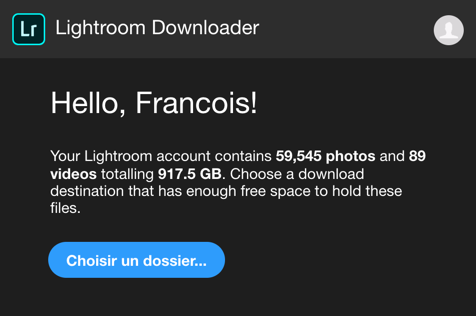
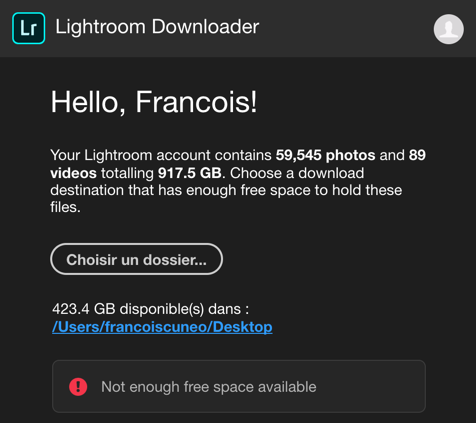
Vous avez compris le système, j’imagine, je n’ose pas aller plus loin.
Je ne veux pas les downloader, moi, ces images, et j’ai peur de ne pouvoir arrêter la procédure. Remarquez que de toute façon, je n’avais pas la place sur mon disque cible.
Et il est important d’ajouter que vous avez UNE année complète pour télécharger ces images, après avoir interrompu votre abonnement.
Je n’ai pas toujours été gentil ces derniers temps avec Adobe, là et là, mais là, je dois dire que ce qui est proposé ici me semble tout à fait correct, et à même de nature à pouvoir rassurer certains d’entre vous, au moins sur ce point.
Dernière chose, la version 1.0.1 de Lightroom CC 2018 vient de sortir. Elle corrige quelques bugs que je n’avais pas repérés, mais n’apporte, semble-t-il, pas de grandes nouveautés.

Dernier point, pour finir sur un clin d’œil: ils doivent être un peu à la peine, chez Adobe, parce qu’ils n’ont visiblement pas de quoi payer un graphiste pour avoir une icône spécifique pour leur logiciel: c’est la même que celle de Lightroom CC 2018.
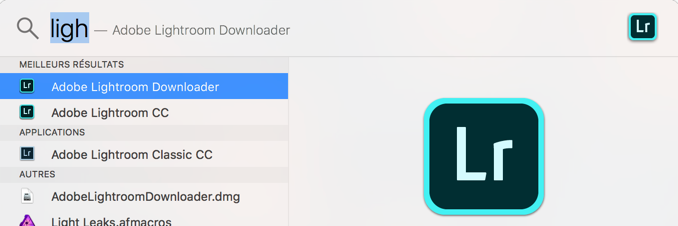
En savoir plus sur Le Blog du Cuk
Subscribe to get the latest posts sent to your email.

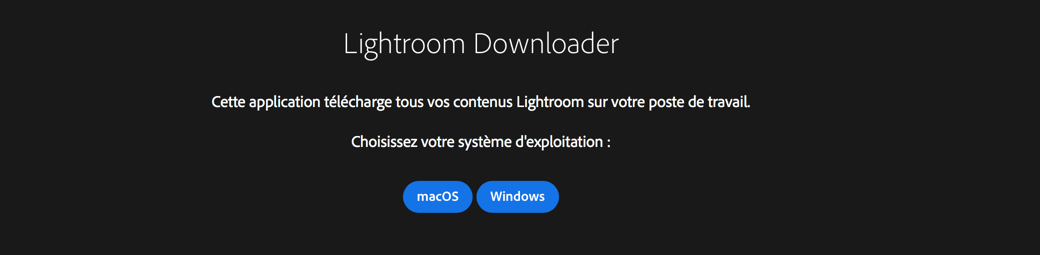
Déjà 100, pour quelqu’un qui ne voulait pas se mettre la pression !!!
Lire 200
Non, non Gérard, c’est bien 200 !
100, c’était le 10 juillet dernier…
?
Bien vu cet utilitaire.
Du coup, je recherche un lecteur de cartes SD pour iOS car mon reflex n’a malheureusement pas le wifi ni le Bluetooth. Celui d’Apple semble bien dans sa dernière version (2015?). Je peux directement importer mes raw dans Lightroom iOS??
Si qqn a cet adaptateur à vendre d’occasion, c’est volontiers!
Et bon anniversaire!
Bonne 200e et merci pour le plaisir de lecture de ce blog 😉
Pour moi ce serra champomi…. 200 chapeau bas et merci.
Noisequick, en ce qui me concerne, j’ai pu voir que celui d’Apple est en effet très bien. J’utilise aussi un Sandisk qui me permet d’entrer également une CompactFlash (ben oui, le Canon 5D Mark 4 utilise une SSD ET une CF).
Pour le reste, je ne vois pas trop l’intérêt d’importer tes RAWs dans iOS. iOS transmet ses propres RAWs au nuage d’Adobe, mais il faut envoyer tes RAWs sur le nuage d’Adobe à travers Lightroom CC 2018, les aperçus dynamiques reviendront sur tes appareils sous iOS. Si jamais, j’en ai immensément parlé, voir les liens en début du présent article.
Et merci pour vos remerciements!???
WOW !
Bravo !
200? Mais c’est la fête! Bon anniversaire, le Cuk!
http://bestanimations.com/Holidays/Fireworks/fireworks/ba-awesome-colorful-fireworks-animated-gif-image-s.gif
@François, je pensais lorsque je suis en vacances ou en sortie avec mon reflex mais sans Mac. Il arrive que je souhaite partager (et visualiser) mes photos avant que je rentre à la maison, donc je souhaiterais traiter rapidement mes RAW dans Lightroom CC iOS 😉
Ah, j’avais mal lu, pour iOS l’adaptateur! OK.
Oui, c’est possible, enfin… je suis presque sûr, je n’ai jamais pratiqué de la sorte.
Et merci pour les feus d’artifice!
À François, et à nous tous, les cukiens: Happy 200 th !!
À propos de Lightroom Downloader… en passer par un programme qu’Adobe consent à mettre à notre disposition afin de reprendre/récupérer ce qui nous appartient. Non, mais on marche sur la tête là.
Non… c’est juste pour faciliter la vie ysengrain, je t’assure. Ils ne l’auraient pas fait qu’on leur en aurait voulu.
Ok, « on » marche sur la tête aussi…?
J’ai essayé en prévision de voyage d’entrer mes RAW sur ma tablette Apple avec l’adaptateur à 35 €.
Tout marche très bien mais je reste allergique à Adobe, donc je les traite avec Affinity Photo que je viens de découvrir, c’est quasi un clone de PS. Sur le Mac je travaille avec CaptureOne.
Je suis admiratif de François et de sa capacité à produire 5 jours par semaine un article d’un intérêt certain et toujours parfaitement documenté. Bravo François, continue…
J’en profite pour revenir sur les nouveaux Lightroom qui occupent le terrain depuis la semaine dernière. Je ne suis pas convaincu par la version « In The Cloud » (ici nommée LR CC 2018) dont je n’arrive pas à saisir l’intérêt.
Jean-François Vibert nous incite à garder LR Classic CC (je cite : « si vous voulez travailler « sérieusement » sur ordinateur : c’est toujours le Lightroom Classic CC qu’il vous faut : c’est lui le « vrai Lightroom », qui actuellement est une (très) légère évolution de Lightroom 6 »).
Gilles Théophile nous incite à ne pas installer les deux versions sur la même machine (je cite : « Lr Classic et Lightroom CC sur le même ordinateur : dans ce cas, la gestion des images sera redondante, avec risques de confusion. À exclure. »
Ici, un iMac et un iPhone SE avec toutes les sauvegarde qui vont bien avec et un Western Digital My Cloud accessible de partout où il y a du réseau, je ne vois pas l’intérêt.
Je confirme que Lightroom Classic CC et encore très supérieur à Lightroom CC 2018 pour ce qui est des possibilités de retouche.
Et chez moi, ce n’est pas l’un ou l’autre, c’est l’un ET l’autre.
Cela dit, pour le côté consultation, je préfère largement Lightroom CC 2018 et au final, c’est ce qui m’importe le plus.
Quant à ce que dit Gilles, pas de problème, je ne veux pas le contredire.
Je veux juste dire que chez moi, ça fonctionne nickel. Et que franchement, je ne vois pas en quoi avoir les deux programmes sur la même machine et un problème. Les deux environnements sont séparés.
Françoise, merci pour l’info!
Ah au fait, sur Windaube, j’ai l’application Adobe Creative Cloud qui plante tout le temps depuis un moment et qui redémarre toute seule. Est-ce que quelqu’un a rencontré ce problème ?
Je profite pour poser une petite question 😉 Si j’importe mes image avec CC (pas le classique) y a t’il un moyen plus simple d’en faire une sauvegarde que d’exporter les originaux sur un HDD externe ? Genre une option que j’ai raté a l’importation ? Je ne suis pas prêt de faire confiance a 100% a Adobe, mais en voyant l’utilitaire du jour je pense que certains n’ont pas se problème.
Oui, tu peux demander à Lightroom CC 2018 de garder les originaux à un endroit. Ça peut être sur un disque externe.
C’est dans les préférences.
Noisequick, désolé, mais je ne connais pas du tout Windows. Je ne peux pas t’aider.
J’ai du raté cela, je vais regarder ce soir. Merci
Allergique à Adobe de chez Allergique, j’utilise Photos avec un seul Ad-on => Picktorial for Mac, logiciel qui fonctionne seul en traitant les photos qui sont dans un dossier /Images, et qui peut être lancé depuis Photos
https://www.picktorial.com/tutorials?aid=100013
Bravo pour le 200ème